Airis T620, T610 User Manual [es]
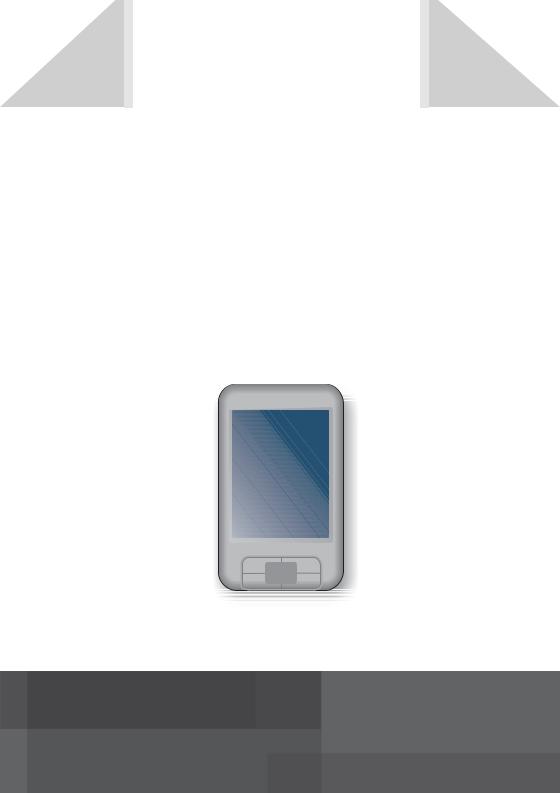
T610
T620
Manual del usuario

Revisión: R00
Marca comercial
Microsoft, Windows, el logotipo de Windows logo, Windows Media, Outlook y ActiveSync som marcas comerciales registradas o marcas comerciales de Microsoft Corporation en los Estados Unidos y/o en otros países. Los productos de Microsoft están licenciados a OEMs por Microsoft Licensing, Inc., una subsidiaria propiedad de Microsoft Corporation. La palabra de marca Bluetooth y los logotipos son propiedad de Bluetooth SIG, Inc. Todos los demás nombres de productos y marcas son marcas comerciales o marcas comerciales registradas de sus respectivas compañías.
Nota
La información contenida en este manual puede ser modificada sin previo aviso.
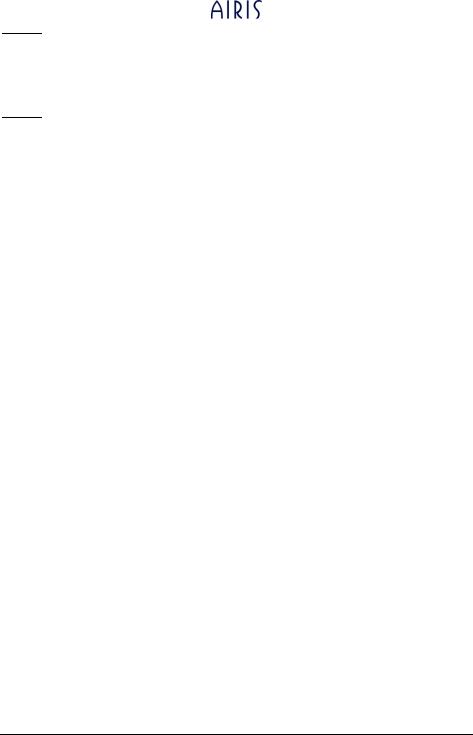

 Índice
Índice
Prefacio ................................................................................................. |
v |
||
1 |
Introducción ................................................................................... |
1 |
|
|
1.1 |
Identificar los Componentes de Hardware .......................................... |
1 |
|
|
Componentes del panel frontal............................................................ |
1 |
|
|
Componentes del panel posterior........................................................ |
3 |
|
|
Componentes del panel izquierdo ....................................................... |
4 |
|
|
Componentes del lado derecho........................................................... |
5 |
|
|
Componentes del panel superior......................................................... |
5 |
|
|
Componentes del panel inferior........................................................... |
6 |
|
1.2 |
Preparar su dispositivo para usarlo ..................................................... |
7 |
|
|
Cómo llevar a cabo el arranque inicial ................................................ |
7 |
|
|
Conexión a la fuente de energía AC y recarga de la batería |
|
|
|
(Solo de serie con modelo AIRIS T620) .......................................... |
8 |
|
1.3 |
Uso de su dispositivo en un vehículo .................................................. |
9 |
|
1.4 |
Cómo encender y apagar el Pocket PC ............................................ |
11 |
|
|
Cómo apagar para suspender........................................................... |
11 |
|
|
Cómo encender para reanudar la actividad ...................................... |
11 |
|
1.5 |
Cómo instalar Microsoft ActiveSync .................................................. |
11 |
|
1.6 |
Cómo expandir la memoria del Pocket PC........................................ |
13 |
|
|
Cómo utilizar una tarjeta SD/MMC .................................................... |
13 |
|
|
Accesorios ......................................................................................... |
13 |
2 |
Prestaciones básicas .................................................................. |
15 |
|
|
2.1 |
Cómo utilizar el puntero..................................................................... |
15 |
|
2.2 |
Cómo utilizar el botón de dirección ................................................... |
16 |
|
2.3 |
Pantalla hoy ....................................................................................... |
16 |
|
|
Iconos de estado ............................................................................... |
17 |
|
2.4 |
Barra de navegación y Barra de herramientas.................................. |
17 |
|
2.5 |
Programas en funcionamiento........................................................... |
18 |
|
2.6 |
Menus desplegables.......................................................................... |
18 |
|
2.7 |
Notificaciones .................................................................................... |
19 |
i
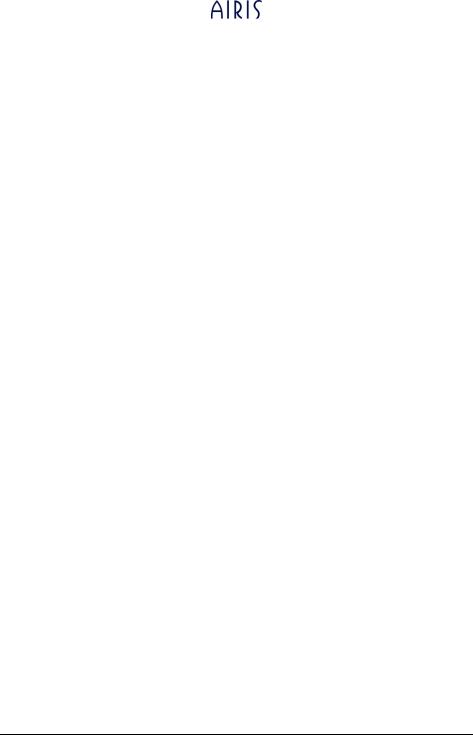
2.8 |
Cómo introducir Información ............................................................. |
19 |
|
Cómo introducir texto usando el panel de ingreso de datos ............. |
20 |
|
Cómo escribir en la pantalla .............................................................. |
21 |
|
Cómo dibujar en la pantalla............................................................... |
23 |
|
Cómo grabar un mensaje .................................................................. |
24 |
|
Cómo utilizar Mi texto ........................................................................ |
26 |
2.9 |
Bloquear su Pocket PC...................................................................... |
27 |
3 Cómo operar con su Pocket PC ................................................. |
29 |
|
3.1 |
Cómo administrar la fuente de energía ............................................. |
29 |
|
Alerta de batería baja ........................................................................ |
29 |
|
Consejos para economizar energía................................................... |
30 |
3.2 |
Cómo personalizar su Pocket PC...................................................... |
31 |
3.3 |
Cómo encontrar y organizar la información....................................... |
33 |
3.4 |
Agregar o quitar programas............................................................... |
34 |
|
Agregar programas............................................................................ |
34 |
|
Cómo quitar programas..................................................................... |
35 |
4 Microsoft Pocket Outlook ........................................................... |
37 |
|
4.1 |
Calendario: cómo programar citas y reuniones................................. |
37 |
|
Cómo programar una cita.................................................................. |
38 |
|
Utilizando la pantalla de información del calendario ......................... |
39 |
4.2 |
Contactos: seguimiento de amigos y conocidos ............................... |
40 |
|
Cómo crear un contacto .................................................................... |
41 |
|
Cómo utilizar la pantalla de información de contactos ...................... |
42 |
4.3 |
Tareas: cómo llevar una agenda ....................................................... |
43 |
|
Cómo crear una tarea........................................................................ |
43 |
|
Cómo utilizar la pantalla de información de tareas ........................... |
44 |
4.4 |
Notas: cómo capturar pensamientos e ideas .................................... |
45 |
|
Cómo crear una nota......................................................................... |
45 |
4.5 |
Mensajería: cómo enviar y recibir mensajes de correo electrónico .. |
47 |
|
Cómo sincronizar mensajes de correo electrónico ........................... |
47 |
|
Cómo contactar directamente a un servidor de correo electrónico... |
48 |
|
Cómo utilizar la lista de mensajes ..................................................... |
49 |
|
Cómo crear y eliminar mensajes ....................................................... |
50 |
|
Cómo administrar mensajes y carpetas de correo electrónico ......... |
52 |
5 Programas adicionales ............................................................... |
55 |
|
5.1 |
ActiveSync de Microsoft .................................................................... |
55 |
|
Cómo sincronizar información ........................................................... |
56 |
5.2 |
Word Mobile....................................................................................... |
57 |
|
Cómo crear un documento ................................................................ |
57 |
|
Cómo abrir un documento ................................................................. |
58 |
ii
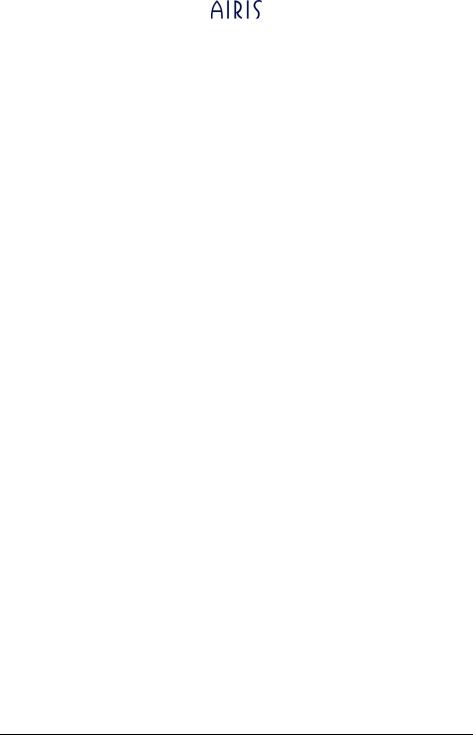
|
5.3 |
Excel Mobile ...................................................................................... |
59 |
|
|
Cómo crear un libro ........................................................................... |
59 |
|
|
Cómo abrir un libro ............................................................................ |
60 |
|
5.4 |
PowerPoint Mobile............................................................................. |
61 |
|
5.5 |
Pocket MSN....................................................................................... |
62 |
|
5.6 |
Windows Media Player para Pocket PC............................................ |
63 |
|
5.7 |
Imágenes y Vídeos............................................................................ |
64 |
|
5.8 |
Otros Programas ............................................................................... |
65 |
|
|
SysInfo............................................................................................... |
65 |
|
|
eCalc.................................................................................................. |
66 |
6 |
Cómo conectarse......................................................................... |
69 |
|
|
6.1 |
Conexión a red inalámbrica (para AIRIS T620) ................................ |
69 |
|
|
Encender y apagar la radio Wi-Fi ...................................................... |
69 |
|
|
Crear una conexión inalámbrica a una red ....................................... |
70 |
|
|
Iniciar y finalizar una conexión a una red inalámbrica....................... |
70 |
|
6.2 |
Función Bluetooth (para AIRIS T620) ............................................... |
71 |
|
|
Encender y apagar la radio Bluetooth ............................................... |
71 |
|
|
Enviar archivos mediante la tecnología Bluetooth ............................ |
73 |
|
|
Asociación Bluetooth ......................................................................... |
74 |
|
6.3 |
Conexión por módem ........................................................................ |
76 |
|
|
Crear una conexión Módem .............................................................. |
76 |
|
|
Iniciar y finalizar una conexión módem ............................................. |
76 |
|
6.4 |
Uso de Internet Explorer Mobile ........................................................ |
77 |
|
|
Navegar por Internet.......................................................................... |
77 |
|
|
Gestionar sus favoritos...................................................................... |
78 |
7 Solución de problemas y mantenimiento.................................. |
81 |
||
|
7.1 |
Cómo reiniciar su Pocket PC............................................................. |
81 |
|
7.2 |
Recuperar estado inicial de fábrica ................................................... |
82 |
|
7.3 |
Problemas de energía ....................................................................... |
83 |
|
7.4 |
Problemas de memoria...................................................................... |
83 |
|
7.5 |
Problemas de Pantalla....................................................................... |
85 |
|
7.6 |
Problemas de conexión ..................................................................... |
86 |
|
|
Problemas ActiveSync....................................................................... |
86 |
|
|
Problemas de conexión con módem ................................................. |
87 |
|
|
Problemas de conexión de la red ...................................................... |
87 |
|
7.7 |
Cómo cuidar su Pocket PC ............................................................... |
88 |
|
|
Indicaciones generales...................................................................... |
88 |
|
|
Consejos para viajar.......................................................................... |
89 |
A |
Regulaciones ............................................................................... |
91 |
|
|
A.1 |
Declaración........................................................................................ |
91 |
iii
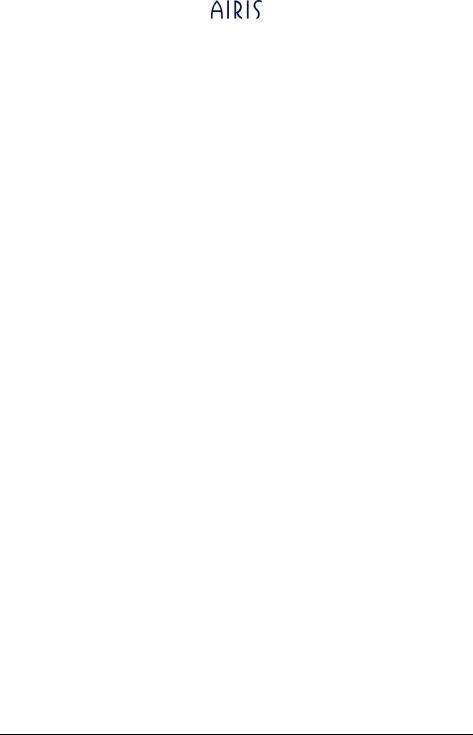
Aviso Europeo ................................................................................... |
91 |
A.2 Precauciones de Seguridad .............................................................. |
92 |
Sobre la carga de la batería .............................................................. |
92 |
Acerca del adaptador AC (Solo AIRIS T620) .................................... |
92 |
Acerca de la batería........................................................................... |
93 |
Acerca de la exposición a radiofrecuencias ...................................... |
93 |
iv
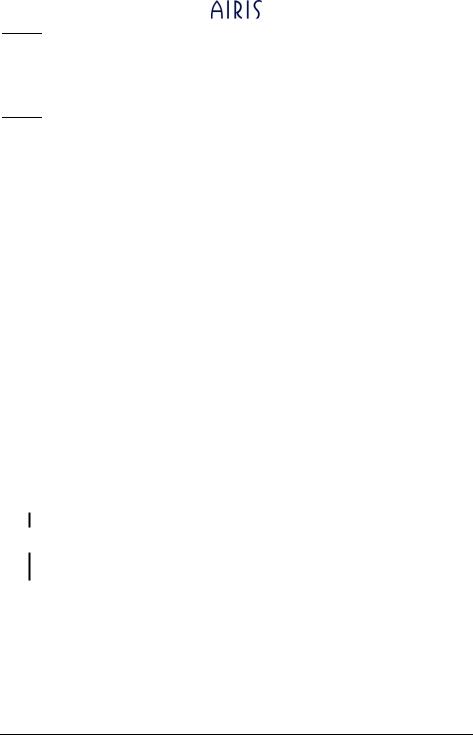

 Prefacio
Prefacio
Bienvenido
Felicitaciones por haber adquirido el Pocket PC Windows® Mobile Powered con funciones incorporadas del GPS y Bluetooth®. Debido al tamaño y a las capacidades del dispositivo, podrá mantener actualizada la información de su negocio y su información personal al alcance de la mano. Microsoft® ActiveSync® aumenta el poder de su Pocket PC permitiéndole sincronizar la información de su ordenador de sobremesa o de su ordenador portátil con su Pocket PC.
Acerca de este manual
El presente manual contiene información clara y precisa acerca de su Pocket PC que lo asistirá en su utilización.
A lo largo del manual, se utilizan las siguientes convenciones a fin de distinguir los elementos de texto.
NOTA: provee datos adicionales o información que requiere su especial atención.
PRECAUCIÓN: identifica información de importancia que, si no es tomada en cuenta, puede resultar en la pérdida de información o daño del dispositivo.
Todos los rótulos del Menú , comandos, iconos o botones que se pueden ver en la pantalla se indican con letra negrita. Por ejemplo:
En el Menú Inicio, seleccione Configuración.
v
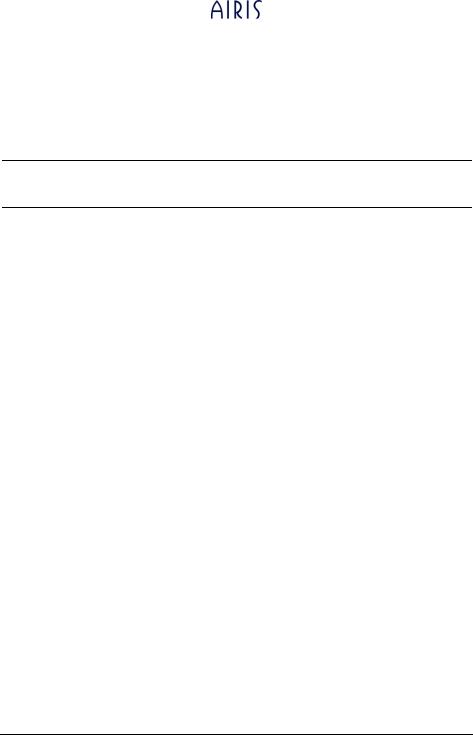
Dónde encontrar información
Para más información acerca de |
Diríjase a esta fuente |
|
Operación de navegación GPS |
El manual proporcionado con el software de |
|
|
GPS |
|
Programas instalados en su Pocket PC |
Este mismo Manual del Usuario o la |
|
|
Asistencia en línea desde su Pocket PC |
|
Cómo conectarse y sincronizar información con un ordenador de sobremesa
Sección 6 de este manual o la Ayuda del ActiveSync en su ordenador de sobremesa
Lo último acerca del Pocket PC con |
Página web de los dispositivos portátiles de |
Windows |
Microsoft : |
|
www.pocketpc.com |
vi
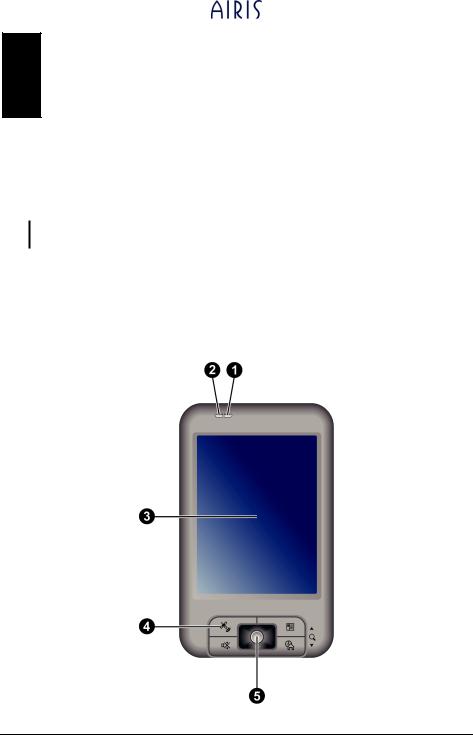
1 Introducción
Este capítulo lo introducirá a los componentes externos de su Pocket PC y lo guiará a través del proceso de configuración de su Pocket PC para su utilización.
NOTA: Dependiendo del modelo que haya comprado, el color del gabinete y la apariencia de los accesorios pueden ser diferentes de los mostrados en este manual.
1.1 Identificar los Componentes de Hardware
Componentes del panel frontal
1
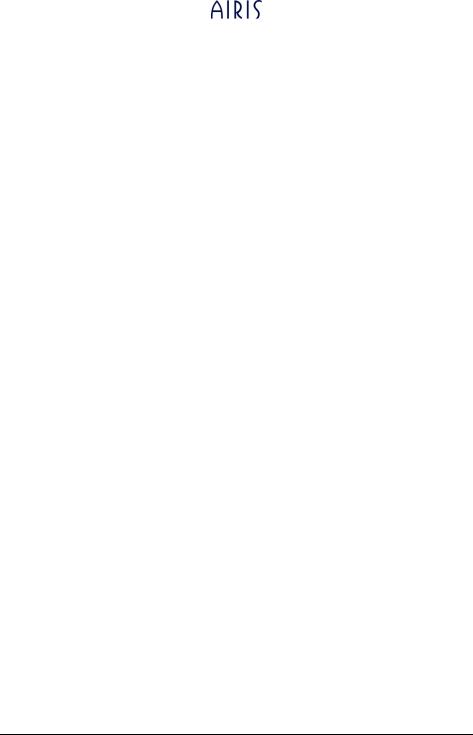
Ref |
Componente |
Descripción |
n |
Indicador de |
Brilla una luz amarilla indicando que la carga de la batería |
|
carga/ |
se encuentra en progreso. |
|
notificaciones |
|
|
Parpadea en ámbar para comunicar las citas programadas, |
|
|
(T610) |
|
|
alarmas y recordatorios. |
|
|
|
|
|
Indicador |
Se ilumina en ámbar para indicar que la batería se está |
|
multifuncional |
cargando. |
|
(solo AIRIS |
|
|
Parpadea en ámbar para comunicar las citas programadas, |
|
|
T620) |
|
|
alarmas y recordatorios. |
|
|
|
|
|
|
Se ilumina en azul para indicar que la radio Bluetooth está |
|
|
encendida. |
|
|
Se ilumina en azul y parpadea con una luz violeta de forma |
|
|
alternativa cuando la radio Bluetooth está encendida y |
|
|
aparece una notificación. |
o |
Indicador WLAN |
Se ilumina en rojo para indicar que la radio Wi-Fi está |
|
(solo AIRIS |
encendida. |
|
T620) |
|
p Pantalla tactil |
Muestra la información saliente de su Pocket PC. Puntee la |
|
|
|
pantalla con el puntero para seleccionar los comandos del |
|
|
Menú o para ingresar información. |
q |
Botones de |
Cada uno de los cuatro botones proporciona una manera |
|
Programas |
rápida de usar un programa o función. Los botones se |
|
|
pueden personalizar. |
r |
Botón de |
Enciende y apaga el Pocket PC al pulsarlo suavemente. |
|
encendido |
|
2
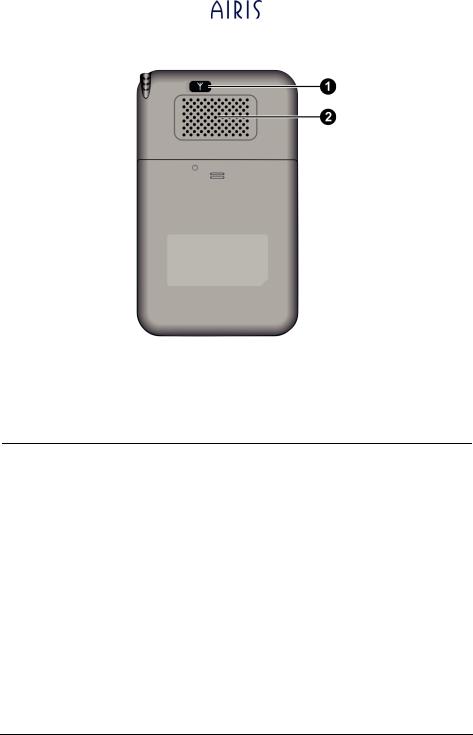
Componentes del panel posterior
Ref |
Componente |
Descripción |
|
|
|
nConector de la Este conector (bajo una cubierta protectora de plástico) Antena de Coche permite el uso de una antena externa opcional con montaje
magnético, que se puede colocar en la parte superior del
coche para major recepción de señal en areas con mala recepción.
o Altavoz |
Hace sonar música o alertas sonoras. |
|
|
3
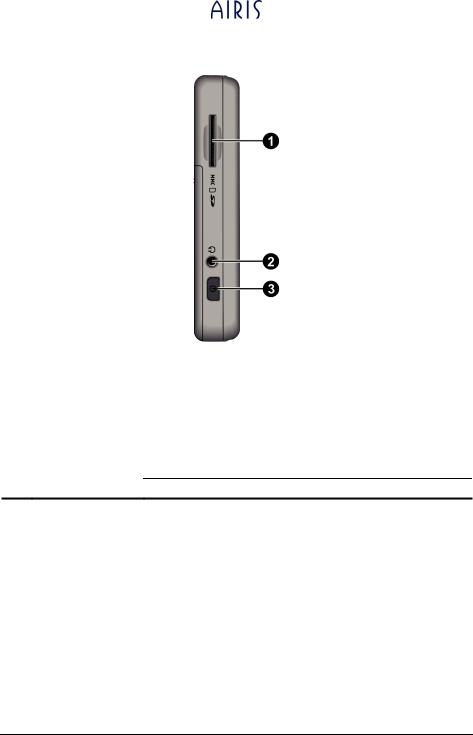
Componentes del panel izquierdo
Ref |
Componente |
Descripción |
|
n Ranura SD/MMC |
Recibe un SD opcional (Digital Seguro) o una tarjeta MMC |
|
|
|
|
(Tarjeta Multimedia) para un almacenamiento externo. |
|
o |
Conector para los |
Conexión a un par de auriculares estéreo. |
|
|
auriculares |
|
|
p |
Botón de |
Desplaza hacia arriba, abajo, izquierda y derecha al |
|
|
dirección |
presionar el área correspondiente. |
|
Selecciona pulsando.
4
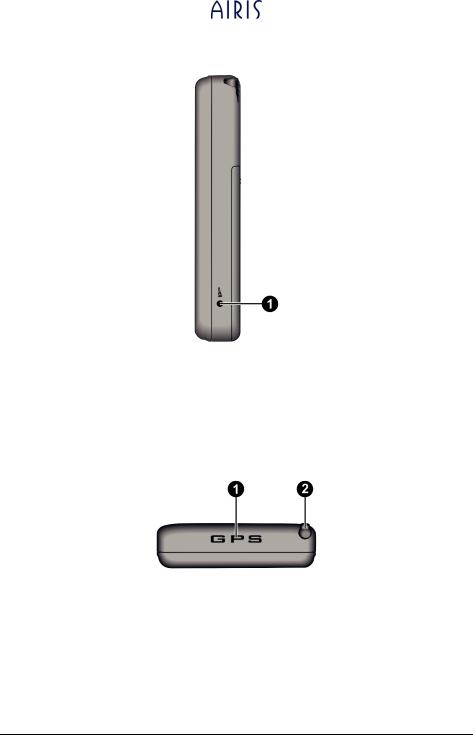
Componentes del lado derecho
Ref |
Componente |
Descripción |
n Micrófono |
Recibe sonidos y voz para grabarlas en las notas de voz . |
|
|
|
|
Componentes del panel superior
Ref |
Componente |
Descripción |
n Antena GPS |
Recibe señales de los satélites GPS. |
|
o Puntero |
Se utiliza para seleccionar e ingresar información a través de |
|
|
|
la pantalla sensible. Extraiga el puntero de la ranura para |
|
|
utilizarlo y luego guárdelo en la misma cuando no lo utiliza. |
5
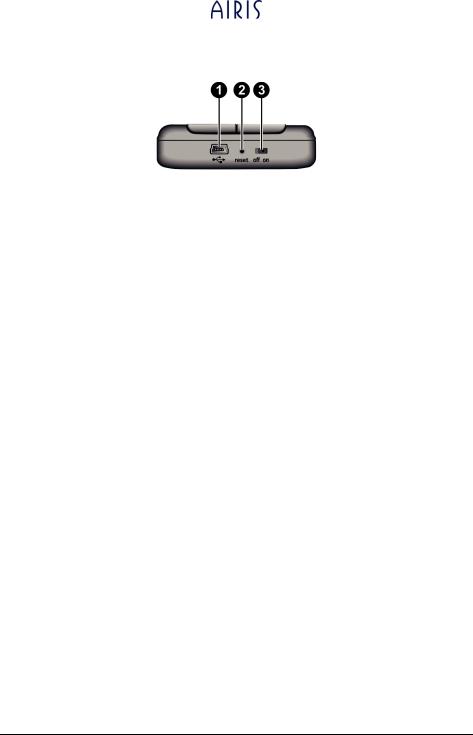
Componentes del panel inferior
Ref |
Componente |
Descripción |
n |
Conector |
Conecta al adaptador de AC o el cable de ActiveSync. |
|
Mini-USB |
|
o Botón de Reset |
Reinicia el Pocket PC. |
|
p |
Interruptor de |
El conmutador de alimentación/batería principal. |
|
ON/OFF |
|
6
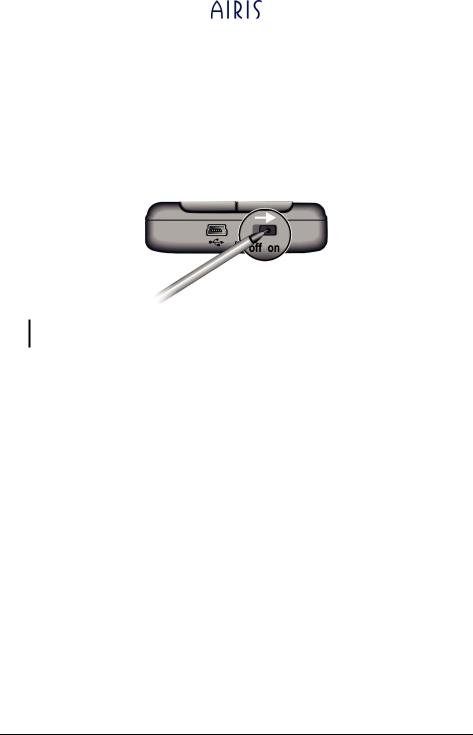
1.2 Preparar su dispositivo para usarlo
Cómo llevar a cabo el arranque inicial
El arranque inicial incluye configurar el interruptor de ON/OFF, instalar la batería y el asistente de configuración.
1.Tome el puntero y úselo para deslizar el interruptor de ON/OFF a la posición de ON (izquierda).
PRECAUCIÓN:Siempre deje el interruptor de ON/OFF en la posición de ON para operación normal.
2.Su dispositivo se encenderá automáticamente. Conecte el adaptador de AC como se describe en la siguiente sub-sección.
3.Siga las instrucciones en pantalla para completer el asistente de configuración. Entonces verá la pantalla de Hoy.
7
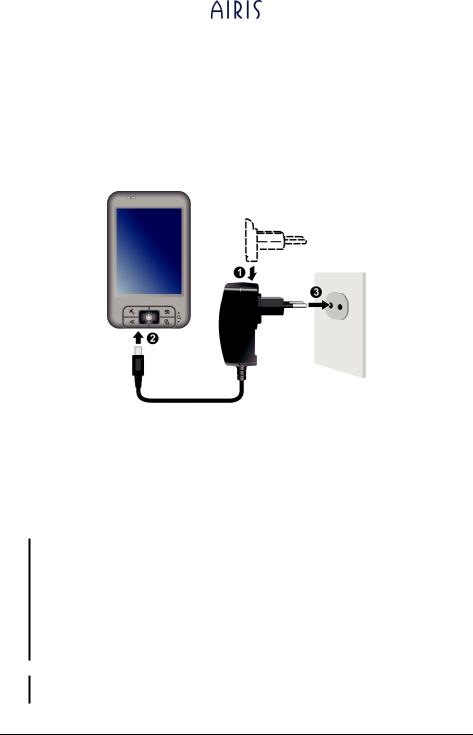
Conexión a la fuente de energía AC y recarga de la batería
(Solo de serie con modelo AIRIS T620)
Antes de utilizar su Pocket PC por primera vez, deberá cargar y calibrar la batería.
1.Conecte la clavija del convertidor al adaptador de AC (n). Conecte el extremo del mini-USB del adaptador de AC a su dispositivo (o) y el otro extremo a una entrada de corriente de la pared (p).
Clavija del convertidor
2.Brillará una luz intermitente en el indicador de carga cuando el equipo se está cargando. No desconecte su Pocket PC de la alimentación AC hasta que la batería se haya cargado por completo. Este proceso tomará un par de horas. Al cargar la batería por primera vez, cárguela por lo menos 8 horas.
Siempre que sea posible, mantenga el Pocket PC conectado al adaptador AC y a la fuente de energía. Al hacer esto la batería se mantendrá siempre cargada.
PRECAUCIÓN: Para un funcionamiento óptimo de la batería de litio, considere lo siguiente:
zNo cargue la batería cuando la temperatura esté alta (por ejemplo a la luz directa del sol).
zNo hay necesidad de descargar la batería completamente antes de cargarla. Usted puede cargar la batería antes que se descargue.
zSi no va a usar el producto por un periodo de tiempo prolongado, asegúrese de cargar la batería completamente por lo menos una vez cada dos semanas. La sobre carga de la batería puede afectar el rendimiento de carga.
NOTA: Su Pocket PC también se puede cargar cuando está conectado a un ordenador de sobremesa vía el cable ActiveSync.
8
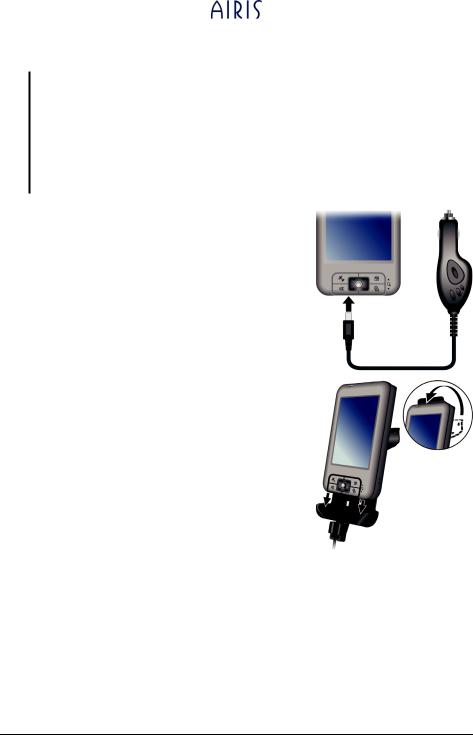
1.3 Uso de su dispositivo en un vehículo
PRECAUCIÓN:
zAl colocar el sujetador para coche, asegúrese que el dispositivo no obstruye la vista del conductor o interfiere con la operación de las bolsas de aire y los dispositivos de seguridad del vehículo.
zSi el parabrisas del coche está entintado con un recubrimiento anti-reflejante, se puede requerir una antena externa (opcional) para enrutar la antena a la parte superior del coche a través de una ventana.
zPara proteger su dispositivo de subidas repentinas de corriente, conecte el cargador para coche después de poner el contacto en el coche.
1.Conecte uno de los extremos del cargador del vehículo a la parte inferior del dispositivo.
2.Coloque el dispositivo en el soporte. Asegúrese de que el cable encaja adecuadamente en el receptor para cables del soporte. A continuación, cierre la parte superior del soporte para que el dispositivo quede encajado en su sitio.
9
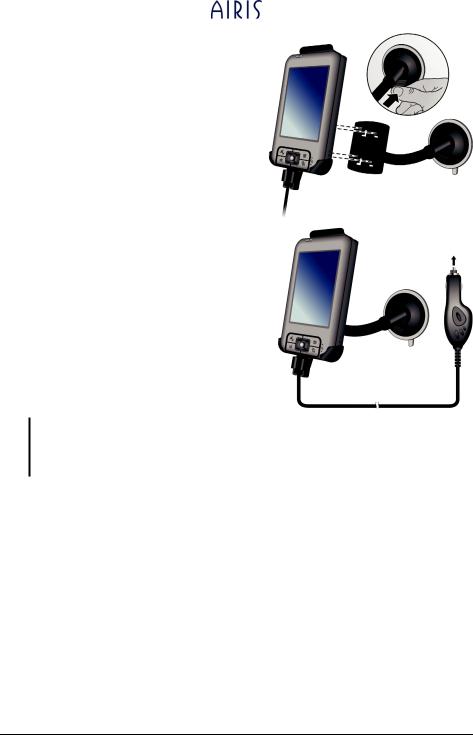
3.Ensamble la ménsula y la base de brazo .
4.Limpie el vidrio del parabrisas donde aplicará el tapón de succión. Instale el tapón de succión firmemente al vidrio del parabrisas y presione la pestaña de bloqueo para asegurar el tapón.
5.Conecte el otro extremo del cargador de vehículos al encendedor de cigarrillos del vehículo para recargar el dispositivo.
PRECAUCIÓN:
zAl doblar el brazo, use ambas manos para ajustarlo suavemente. Nunca use la fuerza.
zPara mantener la adherencia de la ventosa del soporte para automóvil, desmóntela y vuelva a montarla al menos una vez al mes.
10
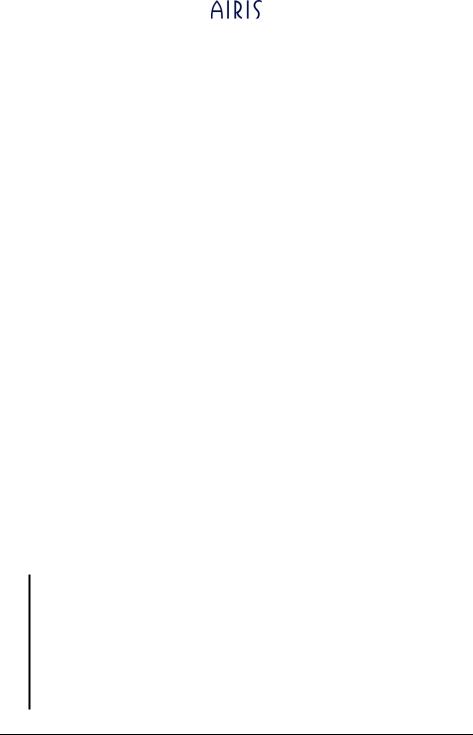
1.4 Cómo encender y apagar el Pocket PC
Una vez completado el arranque inicial, su Pocket PC se suspende cuando lo apaga y reanuda la actividad cuando lo enciende.
Cómo apagar para suspender
Usted puede suspender su Pocket PC pulsando brevemente el botón de energía .
Además, el Pocket PC se suspenderá automáticamente, por defecto, luego de 3 minutos de inactividad cuando se encuentra funcionando con la batería. (Para cambiar estas configuraciones, seleccione con el puntero  Æ Configuración Æ Sistema Æ Energía Æ Avanzado.)
Æ Configuración Æ Sistema Æ Energía Æ Avanzado.)
Cómo encender para reanudar la actividad
Para reanudar la actividad del Pocket PC presione brevemente el botón de encendido. Usted también puede pulsar uno de los botones de program para reanudar la actividad.
1.5 Cómo instalar Microsoft ActiveSync
Puede utilizar la tecnología de Microsoft ActiveSync para sincronizar información de su ordenador de sobremesa y/o Microsoft Exchange Server con la información de su Pocket PC. ActiveSync compara la información de su Pocket PC con la de su ordenador de sobremesa y/o el servidor y actualiza todas las ubicaciones, manteniéndole actualizado con la información más reciente.
El programa ActiveSync ya se encuentra instalado en su Pocket PC. Será necesario instalar ActiveSync en su ordenador de sobremesa. Sigua el siguiente procedimiento:
PRECAUCIÓN:
zAntes de iniciar la instalación, asegúrese de tener instalado en su ordenador de sobremesa el programa Microsoft Outlook.
zNo conecte su Pocket PC a su ordenador de sobremesa antes de haber instalado el programa ActiveSync.
zPueden darse problemas con la conexión ActiveSync en algunos casos específicos. Suelen estar causados por la interoperabilidad con aplicaciones firewall de windows o aplicaciones que gestionen el tráfico de red. Si necesita más información sobre resolución de problemas, visite la página web de Microsoft: www.microsoft.com/windowsmobile/help/activesync.
11

1.Encienda el ordenador de sobremesa.
2.Inserte el CD de Inicio en la unidad de CD-ROM de su ordenador de sobremesa.
3.Haga clic en Siguiente para continuar.
4.El asistente de configuración instalará entonces Microsoft ActiveSync. Siga las instrucciones que aparecen en pantalla para instalar ActiveSync.
5.Cuando se le requiera, conecte el extremo del mini-USB del cable ActiveSync a la parte inferior de su Pocket PC y el otro extremo a un puerto USB en su ordenador de sobremesa.
6.Siga las instrucciones en pantalla para establecer una relación de sincronización y sincronizar su Pocket PC con su ordenador de sobremesa.
Una vez llevada a cabo la primera sincronización, la información que ha almacenado en su ordenador de sobremesa como Calendario, Contactos y Tareas se copia en su Pocket PC. Ahora está listo para llevarlo con usted donde quiera que vaya.
12
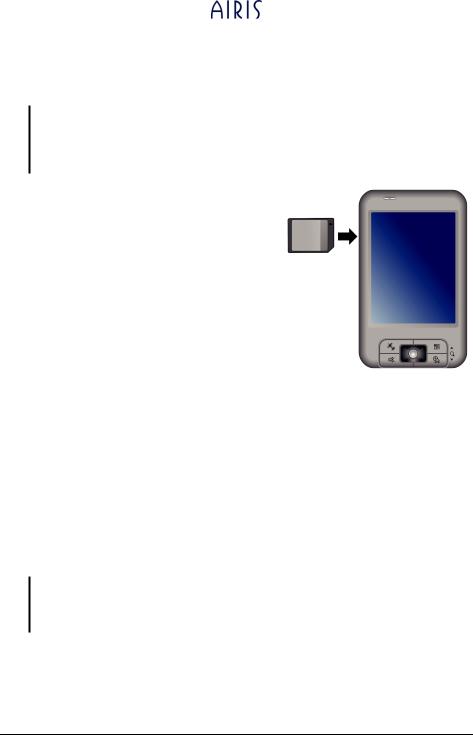
1.6 Cómo expandir la memoria del Pocket PC
Cómo utilizar una tarjeta SD/MMC
NOTA:
zUna tarjeta de almacenamiento también se llama tarjeta de memoria.
zAsegúrese de que no haya objetos extraños obstruyendo la ranura.
zConserve una tarjeta SD o MMC en una lugar bien protegido para evitar que se ensucie y que se humedezca mientras no la utiliza.
Su Pocket PC tiene una ranura SD/MMC en la cual se puede insertar una tarjeta Digital opcional Segura o una Tarjeta MultiMedia tarjeta de memoria (también conocida como tarjeta de almacenamiento). Con una memoria extraíble, podrá almacenar o hacer una copia de resguardo de su información e intercambiar información con otros dispositivos.
Para utilizar una tarjeta SD/MMC , insértela en la ranura, con el conector dirigido hacia la ranura y la etiqueta hacia el frente del Pocket PC. Siga las instrucciones que acompañan la tarjeta para más información.
Para extraer la tarjeta, primero verifique que no haya aplicaciones funcionando que tengan acceso a la tarjeta, luego, presione suavemente el borde superior de la tarjeta para liberar la tarjeta y extraerla de la ranura.
Accesorios
Al adquirir los accesorios diseñados para ser utilizados por el Pocket PC, expandirá las capacidades de su Pocket PC, remplazará las partes extraviadas o facilitará su utilización.
NOTA:
zPor favor, consulte con su vendedor la disponibilidad de accesorios del fabricante del Pocket PC.
zLa utilización de accesorios no autorizados invalida la Garantía.
Para información más detallada sobre el uso de los accesorios, consulte las instrucciones suministradas con los accesorios.
13
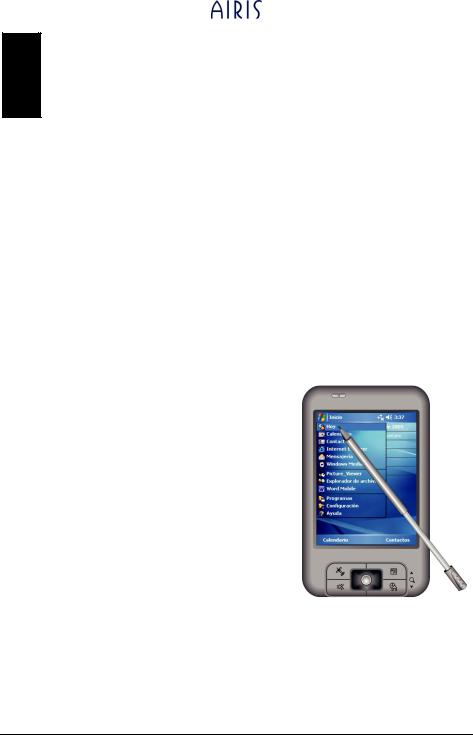
2 Prestaciones básicas
Este capítulo le familiariza con las operaciones básicas necesarias para utilizar su Pocket PC tal como usar el puntero, el botón de navegación, la Pantalla Hoy, los Menus y programas. También conocerá cómo ingresar información y cerrar su Pocket PC.
2.1 Cómo utilizar el puntero
Use el puntero para navegar y seleccionar objetos en la pantalla.
Extraiga el puntero de la ranura y extiéndalo para facilitar su uso. Guárdelo en la ranura nuevamente cuando no lo esté utilizando.
zPuntee de pantalla
Puntee la pantalla con el puntero para abrir un ítem y poder seleccionar opciones.
zArrastre
Sostenga el extremo del puntero sobre la pantalla y arrástrelo a través de la pantalla para seleccionar texto e imágenes. Arrastre una lista para seleccionar ítems múltiples.
zPuntee y mantenga
Puntee y mantenga el puntero sobre un ítem para ver una lista de acciones disponibles para ese ítem determinado.En el Menú desplegable que aparece, puntee la pantalla sobre la acción que usted desee realizar.
15
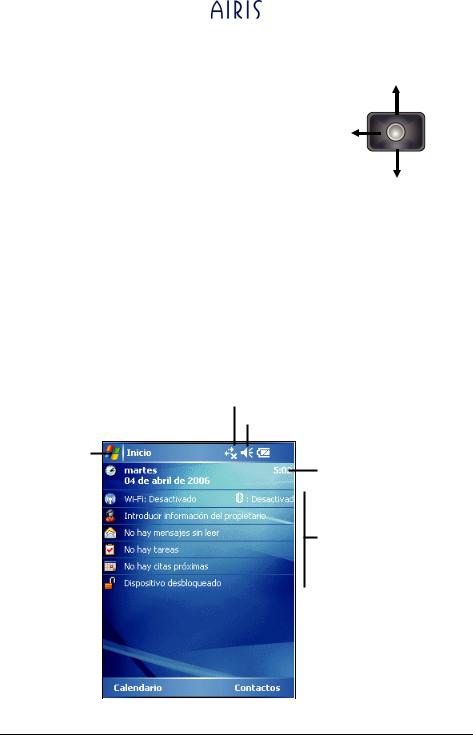
2.2 Cómo utilizar el botón de dirección
Con el botón de dirección, usted puede desplazarse hacia arriba, abajo, izquierda y derecha dentro de un
Menú . Esto es útil especialmente para la operación |
|
con una sola mano. |
Izquierda |
Para mover en una dirección, simplemente pulse el |
|
botón hacia la dirección correspondiente. |
|
Arriba
 Derecha
Derecha
Abajo
Para activar la opción seleccionada, pulse el botón.
2.3 Pantalla hoy
Cuando usted enciende su Pocket PC por primera vez cada día, usted podrá observar la pantalla hoy. La pantalla de Hoy le muestra sus próximas citas, tareas activas e información acerca de mensajes de correo electrónico. En la parte superior de la pantalla de Hoy, verá el icono de volumen, el reloj y los indicadores de conectividad. Usted puede puntear una sección de la pantalla de Hoy para abrir el programa asociado con esa sección. Se puede acceder a la pantalla de Hoy desde cualquier parte punteando  y después Hoy.
y después Hoy.
Puntee para cambiar el volumen
o silenciar todos los sonidos.
Puntee para conectar
Puntee para cambiar
a otro programa. Puntee para cambiar fecha y hora.
Vista rápida del día.
Puntee un ítem para acceder al programa asociado, para ver o cambiar información.
Tecla multi-función |
|
|
|
|
|
Tecla multi-función derecha |
|
|
|
|
|
||
izquierda |
|
|
|
|
|
|
|
|
|
|
|
||
16
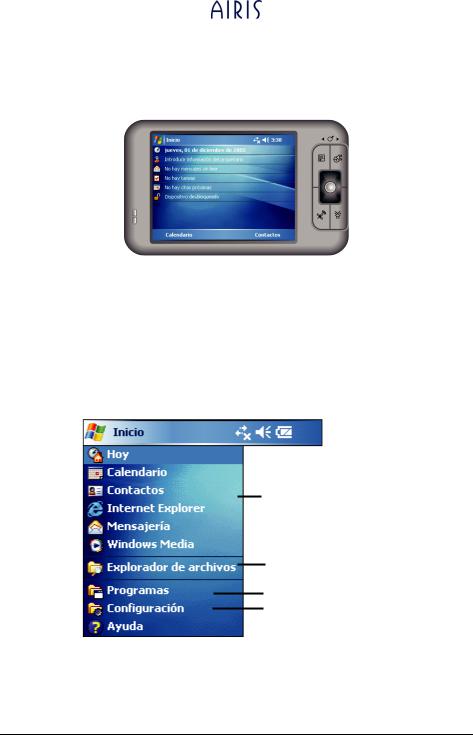
Iconos de estado
Usted puede usar su Pocket PC en forma horizontal. Puntee  Æ Configuración
Æ Configuración
ÆSistema Æ Pantalla Æ Horizontal o Vertical.
2.4Barra de navegación y Barra de herramientas
La barra de Navegación está situada en el extremo superior de la pantalla. La misma exhibe el programa activo y el horario actual, y le permite cambiar programas y cerrar pantallas.
Barra de Navegación y Menú de Inicio:
Puntee para seleccionar rápidamente un programa que Usted ha utilizado recientemente.
Puntee para seleccionar un programa.
Puntee para ver programas adicionales.
Puntee para personalizar su Ordenador de
Bolsillo.
Use la barra de herramientas en la parte inferior de la pantalla para realizar tareas en los programas. La barra de herramientas incluye una tecla multifunción izquierda, una tecla multifunción derecha y el botón del panel de entrada en
17
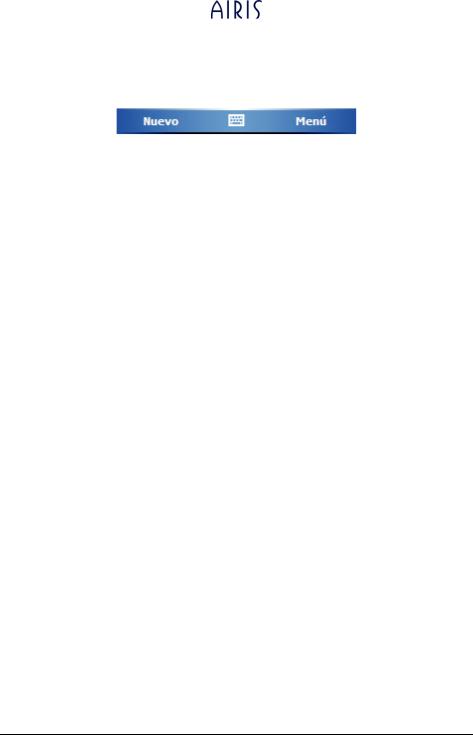
medio de las dos. La tecla multifunción derecha es usualmente el Ménú mientras que la tecla multifunción izquierda varia de acuerdo a los programas.
Ejemplo de la barra de herramientas:
Tecla multifunción izquierda |
|
|
|
|
Tecla multifunción derecha |
|
|
|
|
||
|
|
|
|
|
|
|
|
|
Botón de panel |
|
|
|
|
|
para ingreso de |
|
|
|
|
|
datos. |
|
|
|
|
|
|
|
|
2.5 Programas en funcionamiento
Usted puede cambiar de un programa a otro sin cerrar ninguno.
zPara correr un programa, puntee  en la esquina superior izquierda de la pantalla y seleccione del Menú Inicio.
en la esquina superior izquierda de la pantalla y seleccione del Menú Inicio.
zPara acceder a programas adicionales, puntee  Æ Programas y puntee el icono del programa.
Æ Programas y puntee el icono del programa.
zUsted puede pulsar un botón de programa en el frente de su Pocket PC. Los iconos en los botones identifican los programas predeterminados con los que están asociados.
2.6Menus desplegables
Con los Menus desplegables usted puede seleccionar rápidamente una acción para un elemento. Por ejemplo, puede usar el Menú desplegable en la lista de contactos para borrar un contacto, hacer una copia de un contacto o enviar un mensaje de correo electrónico a un contacto. Las acciones en los Menus desplegables varían de acuerdo con el programa. Para acceder a un Menú desplegable, puntee y sostenga el puntero en el nombre del elemento sobre el que desea ejecutar la acción. Cuando aparezca el Menú, levante el puntero y puntee la acción que desea realizar. Puntee en cualquier punto fuera del Menú para cerrarlo sin realizar ninguna acción.
18
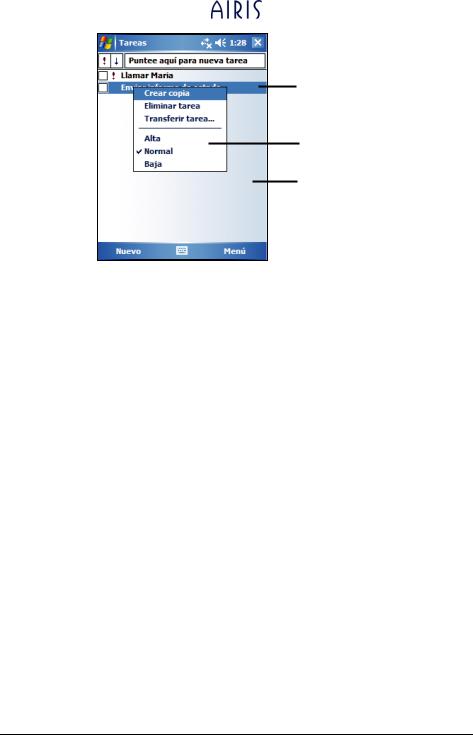
Puntee y sostenga para mostrar el Menú desplegable.
Eleve el puntero y puntee la acción que quiere.
Puntee fuera del Menú para cerrarlo sin realizar una acción.
2.7 Notificaciones
Su Pocket PC le recuerda de diversas maneras cuando usted tiene algo pendiente para hacer. Por ejemplo, si usted tiene una reunión en el Calendario, una tarea con fecha de cumplimiento en Tareas, o una alarma programada en el Reloj, usted será notificado de las siguientes maneras:
zAparece un mensaje en la pantalla.
zSe oye un sonido, que usted puede especificar.
zEl indicador de notificaciones titila en rojo.
Para elegir los tipos de alertas y sonidos de su Pocket PC, puntee  Æ
Æ
Configuración Æ Personal Æ Sonidos y notificaciones.
2.8 Cómo introducir Información
Usted puede escoger entre varias opciones para ingresar nueva información:
zUsando el panel de ingreso de datos para introducir texto pulsado, utilizando el teclado suave u otros métodos de ingreso de datos.
zEscribiendo directamente sobre la pantalla.
zRealizando dibujos en la pantalla.
zHablando al micrófono para grabar un mensaje.
19
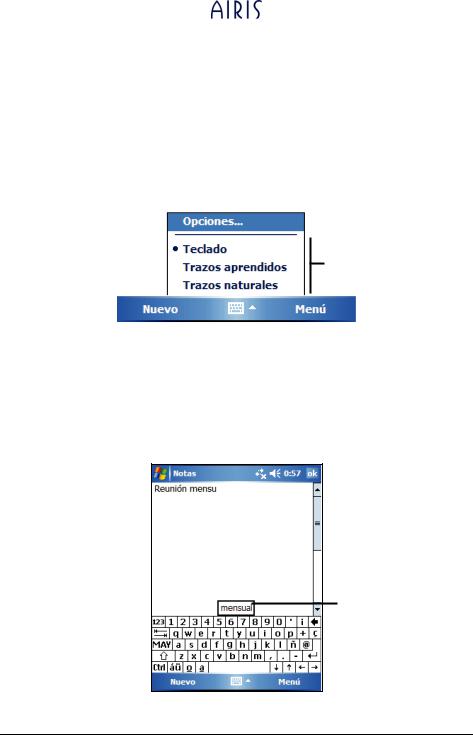
Cómo introducir texto usando el panel de ingreso de datos
Utilice el panel de ingreso de datos para introducir información en cualquier programa de su Pocket PC. Usted puede escribir por teclas usando el teclado suave, con el Trazos Aprendidos o el Trazos Naturales. En cualquier caso, los caracteres aparecen en la pantalla como texto pulsado.
Para mostrar o para ocultar el panel de ingreso de datos, puntee el botón de dicho panel. Puntee la flecha al lado del botón del panel de ingreso de datos, para ver sus opciones.
Seleccione un método de ingreso de datos.
Botón del panel de ingreso de datos |
|
Puntee para ver sus opciones. |
Cuando usted utiliza el panel de ingreso de datos, su Pocket PC anticipa la palabra que usted está escribiendo y la despliega en la parte superior del panel. Si usted toca la palabra visualizada, la misma se inserta en su texto en el punto de inserción. Cuanto más use su Pocket PC, mayor será la cantidad de palabras que se anticiparán.
Puntee aquí si la palabra es la correcta.
20
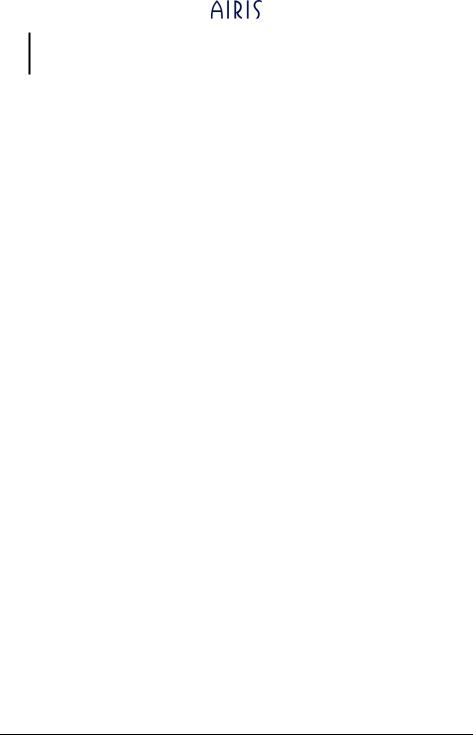
NOTA: para cambiar las opciones de sugerencia de palabras, como por ejemplo el número de palabras sugeridas por vez, puntee el recuadro  Æ Configuración Æ Personal Æ Entrada Æ Completar palabra.
Æ Configuración Æ Personal Æ Entrada Æ Completar palabra.
Trazos Aprendidos
Con el Trazos Aprendidos, usted puede utilizar el puntero para ingresar caracteres utilizando movimientos similares a los del método Palm™ Graffiti®.
Para escribir con el Trazos Aprendidos:
1.Puntee la flecha al lado del botón correspondiente al panel de ingreso de datos y luego puntee el Trazos aprendidos.
2.Escriba una letra en el rectángulo.
Cuando usted escriba una letra, la misma será convertida a texto pulsado que aparece en pantalla. Para instrucciones específicas sobre la utilización del Trazos Aprendidos, abra el ítem Trazos Aprendidos y luego puntee el signo de interrogación al lado del área de escritura.
Trazos Naturales
Con el Trazos Naturales, usted puede escribir letras utilizando el puntero del mismo modo que usaría un puntero sobre papel.
Para escribir con el Trazos Naturales:
1.Puntee la flecha al lado del botón correspondiente al panel ingreso de datos y luego puntee el Trazos naturales.
2.Escriba una letra en el rectángulo.
Cuando escriba una letra, la misma la misma será convertida a texto pulsado que aparece en pantalla. Para instrucciones específicas sobre la utilización del Trazos Naturales, abra el ítem Trazos Naturales y luego puntee el signo de interrogación al lado del área de escritura.
Cómo escribir en la pantalla
Usted puede usar su puntero para escribir directamente en la pantalla en cualquier programa que acepta escritura, tal como el programa de Notas. Escriba al igual que lo haría sobre papel. Usted puede editar y dar formato a lo que ha escrito, y convertir la información a texto más adelante.
21
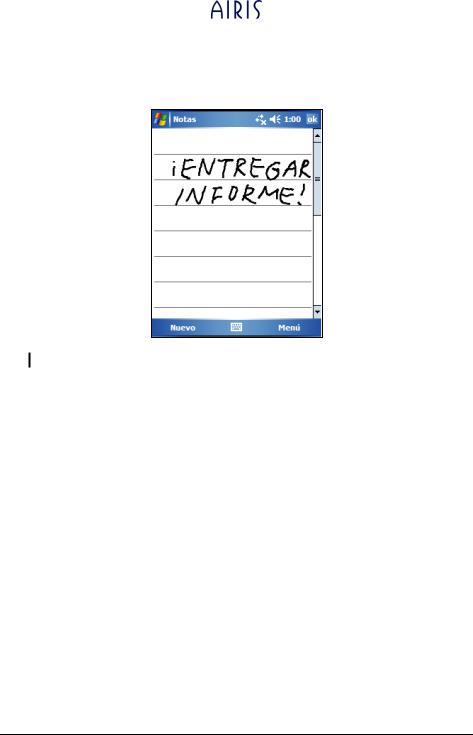
Cómo escribir
Para escribir en la pantalla, puntee Menú ÆRepartir para cambiar a modo de dibujo. Esta acción despliega líneas en la pantalla para ayudarle a escribir.
NOTA: No todos los programas soportan el modo de dibujo.
Cómo editar lo que ha escrito
Si usted desea corregir o cambiar el formato de escritura, primero debe seleccionarla y luego editarla.
1.Puntee y sostenga el puntero al lado del texto que desea seleccionar hasta que aparezca el punto de inserción. Sin levantar, arrastre el puntero por sobre todo el texto que desea seleccionar.
2.Puntee y sostenga las palabras seleccionadas y después puntee un commando de edición (cortar, copiar o pegar) en el Menú desplegable o puntee el comendo en el Menú Æ Editar.
Si escribe accidentalmente en la pantalla, puntee Menú Æ Deshacer Trazo e inténtelo de nuevo.
22
